嗨大家好
我是Ura
一个刚刚爬完新手教程的达芬奇菜鸟
今天我又解决了一个新问题
想与大家分享
当我们在达芬奇
Fusion中合成特效的时候
难免有时候想卡点音乐节奏
但是当我们新建了Fusion合成片段
并开始在Fusion窗口中播放的时候
默认并不会播放时间线中的声音
那我们该怎么办呢
我们可以通过建立关键帧
或者标记的方式实现卡点
并且在最后
我演示了如何在Fusion中引入音频
首先让我们来尝试一下这种方法
经过我的测试
Text+
可以被合成到Fusion面板中
当然我们还需要一段音频
由于我这里没有音频
所以说我只有自己录制一段
1
2
3
好 为了节约时间
我们就录制短一点
这样时间线中就有了
我们刚才录制的音频
我们播放一遍听一下
1
2
3
然后
我们需要在刚才我们建的Text+的
片段上去
添加关键帧
首先我们将片段时间
对齐
先添加第一个关键帧
找到检查器中可以添加关键帧的地方
打上关键帧就可以了
继续下一个
这样
片段中的关键帧就打完了
我们需要转到Fusion中
可以看到
Fusion中的
文字片段上已经有了很多关键帧
我们打开
每一个小竖线就是一个关键帧
现在
我们首先需要将这个节点断开
添加一个背景节点
这个节点就是
这个时间线
他携带了我们刚才所打的关键帧
可以让我们作为参照
我们在节点中添加一个文本
这个文本
修改为1
在时间线中
它应该在我们
发出1时候
显示出来
我们继续添加第二个文本
这个是2
同样
他需要在我们发出2时候显示出来
接下来我们继续添加一个文本3
在我们发出3的时候显示出来
我们播放一遍
我们转到剪辑面板
再次播放
1
2
3
这个方法完全可以将Fusion中的动效
与声音匹配起来
以上为在旧版本中通常使用的方式
在17版的达芬奇当中
我们有一种更简单的方式
可以达到同样的效果
将指针移动到关键点
按快捷键 m
或者在工具栏点击标记
就可以在时间线上做好一个记号
接下来我们做第二个
点击 m
第三个 m
然后
我们需要新建一个Fusion合成片段
在特效库中找到特效
将Fusion合成节点拖入到时间线上
对齐时间线
然后
我们切换到Fusion面板中
在Fusion的关键帧面板上
已经同步过来了三个标记
这时
我们新建一个背景
然后在关键帧上调整它的位置
这样就快速完成了刚才的工作
我们播放一遍
这时我们切到剪辑面板
再次播放
1
2
3
前面两种方式在我们更改动效的时候
都听不见声音
那我们要怎么做呢
我们可以在节点面板
双击空白处
然后按下快捷键 ctrl 加空格
搜索 m e d i a 并添加
这时
场景中出现了一个媒体节点
同时我们可以看到关键帧面板中
出现了一个媒体输入1
并且里面有左右声道的音频
我们再次播放
1
2
我们发现这次播放就有声音了
但是声音并不完整
这是因为我们需要刷新
媒体节点中的音频
首先我们切换到剪辑面板
保存当前时间线
然后切换回Fusion
选择媒体输入节点
选择当前时间线
清除缓存
我们再次播放
1
2
3
这样结合标记和声音
合成工作就会变得更加简单
我是Ura
如果本期视频对你有用
请记得一键三连哦
© 版权声明
文章版权归作者所有,未经允许请勿转载。
THE END
喜欢就支持以下吧





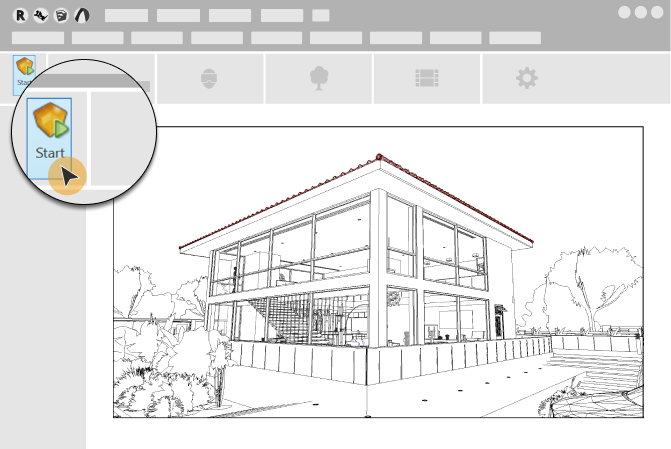



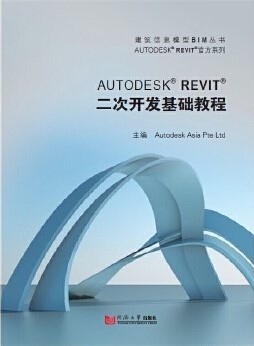




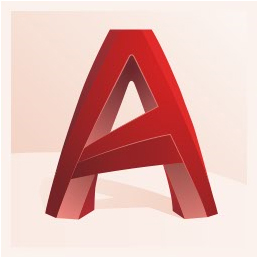


暂无评论内容